Hoe om die taal in Google te verander
Google ondersteun verskillende tale. As jou primêre taal nie Spaans is nie, kan jy die taal wat in Google-produkte gebruik word, verander "Google Search", "gmail" en "kaarte". Jou verstektaal word deur jou Google-rekening gestel, so jou voorkeurtaal sal gebruik word solank jy inteken. Afhangende van die toestel, is dit waarskynlik dat jy die taal kan verander waarin die resultate van jou soektogte verskyn.
conținut
stappe
Metode 1
Google-webwerwe (lessenaar)

1
Doen `n soektog in Google.com. Die vinnigste manier om die taalinstelling te verander, is om eers `n soektog te doen Google.com.

2
Klik op die ratknoppie op die soekresultatebladsy. U kan dit in die regter bovenhoek van die resultate bladsy vind.

3
Kies die opsie "tale". Dit sal die Google-soektogvoorkeure-bladsy oopmaak.

4
Kies die taal wat jy wil gebruik en klik "red". As die taal wat u gekies het, een is wat u nie verstaan nie, die knoppie "red" Dit is blou. Dit laat jou toe om die taal van alle Google-webwerwe, insluitend YouTube en Gmail, te verander. As jy nie by jou Google-rekening aangemeld het nie, sal die instellings bly totdat jy die lesersessie sluit. As jy met jou Google-rekening aangemeld het, sal die taal bly en sal gehef word wanneer jy inteken totdat jy dit weer verander.
Metode 2
Google-webwerwe (selfoon)

1
Maak die Google-webwerf oop in die blaaier van jou mobiele toestel. besoek Google.com in jou selfoonblaaier.

2
Druk die knoppie "voorkeure" onderaan die Google-bladsy. Kies "Soek instellings" in die spyskaart wat verskyn.

3
Blaai tot jy die spyskaart vind "Taal van Google-produkte". Hierdie kieslys beheer die koppelvlaktaal van Google-werwe, insluitend Google-soektog, Gmail en Google Drive.

4
Druk die kieslys om `n nuwe taal te kies. `N Nuwe spyskaart sal verskyn met `n lys beskikbare tale.

5
Kies die taal wat u wil gebruik. Jou aanpassings sal nie onmiddellik in werking tree nie.

6
Druk die spyskaart "Voeg nog `n taal by". Met hierdie menu kan u addisionele tale byvoeg waarin die resultate van jou soektog vertoon word. U kan soveel tale byvoeg as u wil.

7
pers "red" om jou veranderinge te stoor. Nuwe taalinstellings sal alle Google-webwerwe beïnvloed. As jy met jou Google-rekening aangemeld het, sal hierdie veranderinge bly totdat jy dit weer verander. As jy nie met jou Google-rekening aangemeld het nie, sal die instellings bly totdat jy die blaaier herlaai.
Metode 3
Google App (Android)

1
Maak die Google-program oop. As jy die Google Search-program of die Google-soekkassie gebruik, kan jy die taal van die resultate verander. Jy kan dit doen deur die Google-program oop te maak uit die aansoekkieslys.

2
Maak die spyskaart oop U kan die Google-aansoek oopmaak deur u vinger van links na regs te skuif of deur die ☰-knoppie aan die linkerkant van die soekkassie bo-aan die aansoek te druk.

3
Kies "instellings" en dan verder "Soektaal". `N Lys van beskikbare tale sal verskyn.

4
Kies die taal wat jy wil hê vir jou soektogte. Dit sal slegs die resultate van die soektogte beïnvloed. Die Google-program sal voortgaan om die taal van jou toestel te gebruik.

5
Verander die taal van jou toestel om die taal van die Google-programkoppelvlak te verander. As jy die taal van die spyskaart en die koppelvlak van die Google-aansoek (en al jou ander programme) wil verander, moet jy die taal van jou stelsel verander.
Metode 4
Google App (iOS)

1
Maak die Instellings-program op jou iOS-toestel oop. Die enigste manier om die taal van die Google-program op `n iPhone, iPad of iPod Touch te verander, is om die taal van die hele toestel te verander. As jy die taal van die toestel wil behou, maar dit nog steeds die taal van die Google-aansoek verander, lees die laaste stap van hierdie afdeling om te leer hoe om die stelsel te omseil.

2
Kies "algemene" en daarna "Taal en streek".

3
pers "IPhone / iPad / iPod taal". Dit sal `n lys van al die tale van die toestel wys.

4
Kies die taal wat u wil gebruik. Dit laat jou toe om die taal van alle programme op jou toestel te verander en is die enigste manier om die taal van die Google-aansoek te verander. Lees die volgende stap as jy `n alternatiewe oplossing wil hê en wil `n ander taal soek.

5
Skep `n kortpad van die Google-webwerf wat jy wil soek. As jy `n spesifieke taal op Google wil soek, maar die taal van jou toestel wil handhaaf, kan jy `n kortpad skep op die tuisskerm van jou iOS-toestel wat jou na die Google-soektogbladsy in die taal wat jy kies, maak. :
Deel op sosiale netwerke:
Verwante
 Hoe om `n video by jou blog te voeg
Hoe om `n video by jou blog te voeg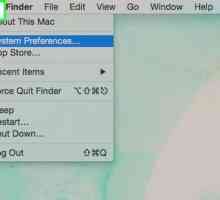 Hoe om `n voorkeur taal op `n Mac te voeg
Hoe om `n voorkeur taal op `n Mac te voeg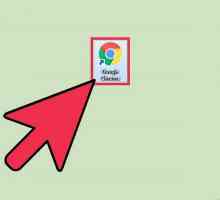 Hoe om pornografiese inhoud te blokkeer in Google-soektogte
Hoe om pornografiese inhoud te blokkeer in Google-soektogte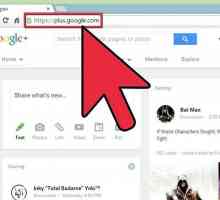 Hoe om `n Google-rekening te sluit
Hoe om `n Google-rekening te sluit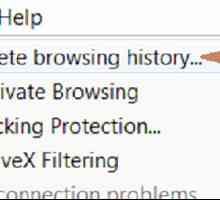 Hoe om die geskiedenis van die Google nutsbalk te verwyder
Hoe om die geskiedenis van die Google nutsbalk te verwyder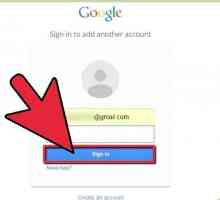 Hoe om jou Google-soekgeskiedenis skoon te maak
Hoe om jou Google-soekgeskiedenis skoon te maak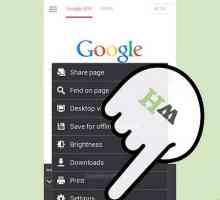 Hoe om die taal in Android te verander
Hoe om die taal in Android te verander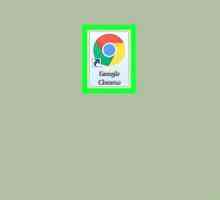 Hoe om die verstek taal in Google Chrome te verander
Hoe om die verstek taal in Google Chrome te verander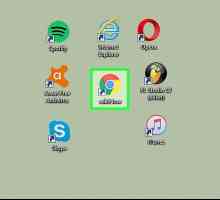 Hoe om die taal van jou blaaier te verander
Hoe om die taal van jou blaaier te verander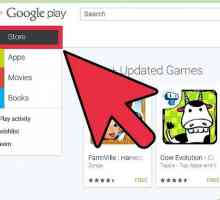 Hoe om Google Play Musiek Bestuurder vir Windows 8 af te laai
Hoe om Google Play Musiek Bestuurder vir Windows 8 af te laai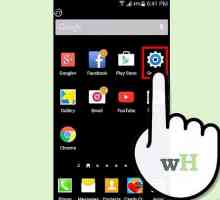 Hoe om Google Play op Android af te laai
Hoe om Google Play op Android af te laai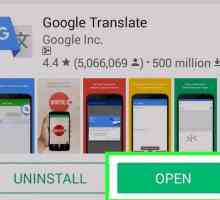 Hoe om `n taal af te laai om in die aflynmodus van Google Translate vir Android te gebruik
Hoe om `n taal af te laai om in die aflynmodus van Google Translate vir Android te gebruik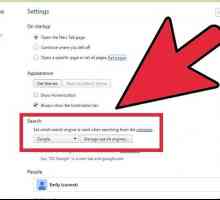 Hoe om van Conduit Search in Google Chrome ontslae te raak met AdwCleaner
Hoe om van Conduit Search in Google Chrome ontslae te raak met AdwCleaner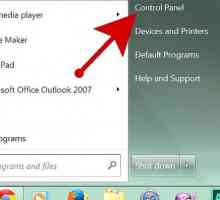 Hoe om ontslae te raak van die soektog Delta-soektog in Google Chrome
Hoe om ontslae te raak van die soektog Delta-soektog in Google Chrome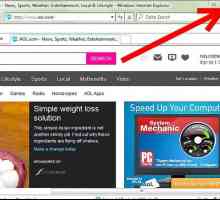 Hoe om die Google Toolbar uit Internet Explorer te verwyder
Hoe om die Google Toolbar uit Internet Explorer te verwyder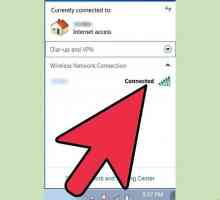 Hoe om jou huis aanlyn met Google Maps te vind
Hoe om jou huis aanlyn met Google Maps te vind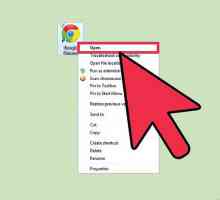 Hoe om `n taak in Google Chrome te voltooi
Hoe om `n taak in Google Chrome te voltooi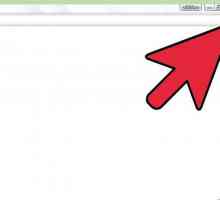 Hoe om outokompletisie in Google Chrome in te skakel
Hoe om outokompletisie in Google Chrome in te skakel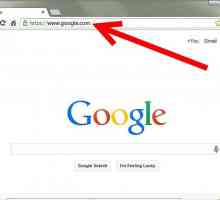 Hoe om Google gek te maak
Hoe om Google gek te maak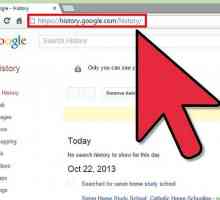 Hoe om vorige soektogte van Google skoon te maak
Hoe om vorige soektogte van Google skoon te maak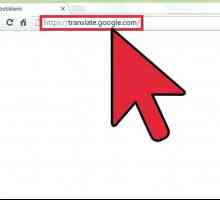 Hoe om `n webblad te vertaal
Hoe om `n webblad te vertaal
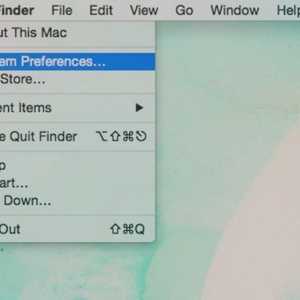 Hoe om `n voorkeur taal op `n Mac te voeg
Hoe om `n voorkeur taal op `n Mac te voeg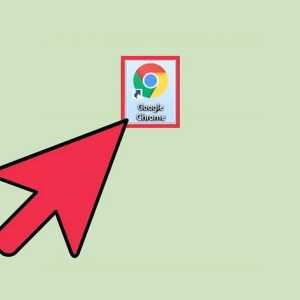 Hoe om pornografiese inhoud te blokkeer in Google-soektogte
Hoe om pornografiese inhoud te blokkeer in Google-soektogte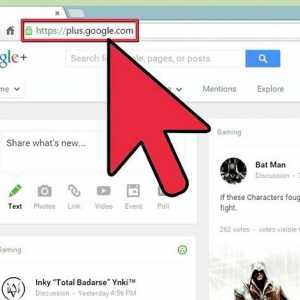 Hoe om `n Google-rekening te sluit
Hoe om `n Google-rekening te sluit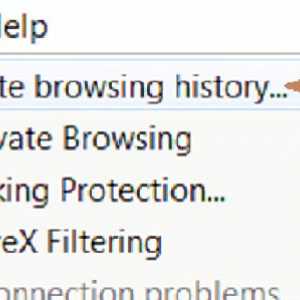 Hoe om die geskiedenis van die Google nutsbalk te verwyder
Hoe om die geskiedenis van die Google nutsbalk te verwyder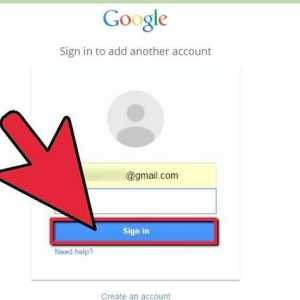 Hoe om jou Google-soekgeskiedenis skoon te maak
Hoe om jou Google-soekgeskiedenis skoon te maak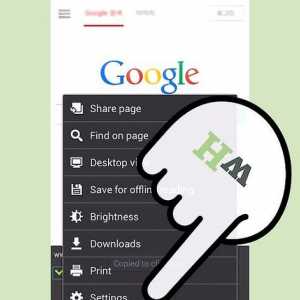 Hoe om die taal in Android te verander
Hoe om die taal in Android te verander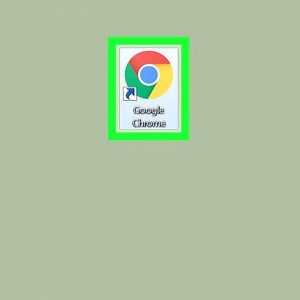 Hoe om die verstek taal in Google Chrome te verander
Hoe om die verstek taal in Google Chrome te verander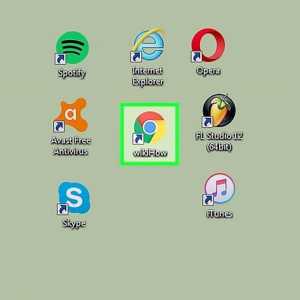 Hoe om die taal van jou blaaier te verander
Hoe om die taal van jou blaaier te verander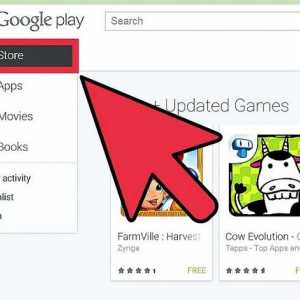 Hoe om Google Play Musiek Bestuurder vir Windows 8 af te laai
Hoe om Google Play Musiek Bestuurder vir Windows 8 af te laai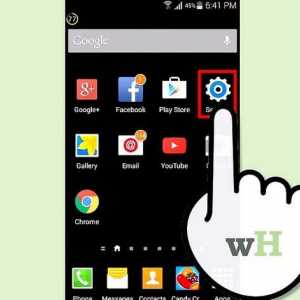 Hoe om Google Play op Android af te laai
Hoe om Google Play op Android af te laai